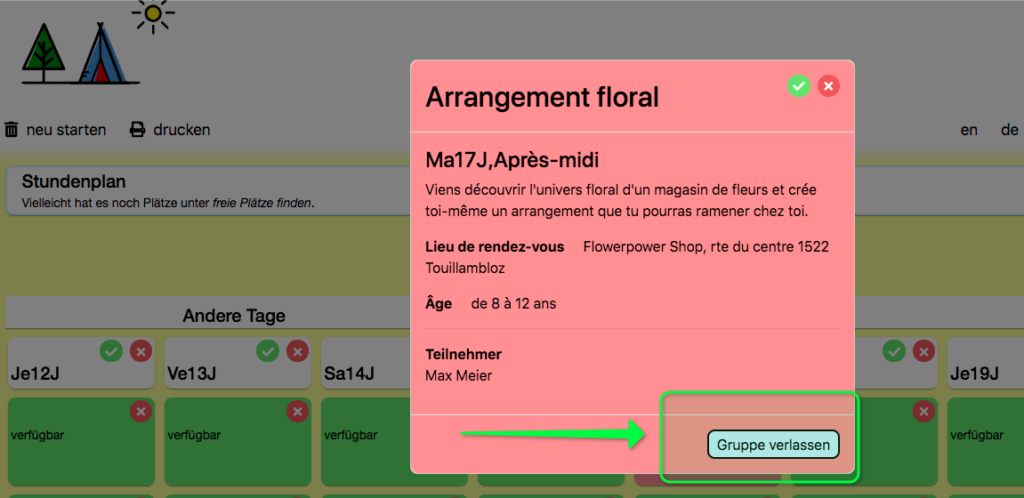Unter den Teilnehmerportalseinstellungen kann ein/e Administrator/in ihren Event verwalten. Nach der kurzen Einleitung werden die verschiedenen Einstellungen erläutert. Um nichts zu vergessen kann das Dokument Groople Event-Übersicht zur Hilfe genommen werden.
Beim Erstellen des Events, ist das Teilnehmerportal am Besten geschlossen. Beim konfigurieren des Events können die Administratoren die Anzahl-Perioden pro Teilnehmer und die weiteren Teilnehmerportals-Einstellungen auf sich zuschneiden. Weiter werden die Attribute der Teilnehmer/innen und die Aktivitätsattribute erfasst.
Wichtiger Tipp: Es ist ein Muss, vor der Portals-Öffnung, eine/n Testteilnehmer/in, bzw. je nach Utilisation, eine/n Test-Begleiter/in oder -Aktivitätsleiter/in zu erstellen und so sicherzustellen das alles wie gewünscht funktioniert und das man bei Fragen von Teilnehmern und anderen Mitwirkenden sattelfest ist.;)
Nun kann das Teilnehmerportal geöffnet werden. Die Teilnehmer wünschen solange das Portal offen ist. Nach der Wunschphase kann der oder die Administratorin mit der automatischen Einteilung loslegen. Es empfiehlt sich das Teilnehmerportal zu Schliessen um zu verhindern, dass nach einer Einteilung weiter Kinder wünschen können.
Nach der Einteilung kann die Administration des Events manuell noch Anpassungen vornehmen und den Teilnehmern bei einer Restplatzbörse die Möglichkeit zur Ergänzung ihres Programmes geben.
Nach der definitiven Einteilung und vor dem Eventbeginn, können den Teilnehmern ihre Einteilung in ihrem Portal einsehen. Dafür müssen die Teilnehmerselbstanmeldung, die Wunschlistenansicht und die Urlaubsperioden deaktiviert werden (siehe unten).
Teilnehmerportal-Einstellungen
Über die Teilnehmerportal-Einstellungen (über die mit Pfeil gekennzeichnete Tür erreichbar) kann bestimmt werden wann und unter welchen Bedingungen sich die Teilnehmer für den Ferienpass, beziehungsweise die Sportwoche oder den Sporttag anmelden können.
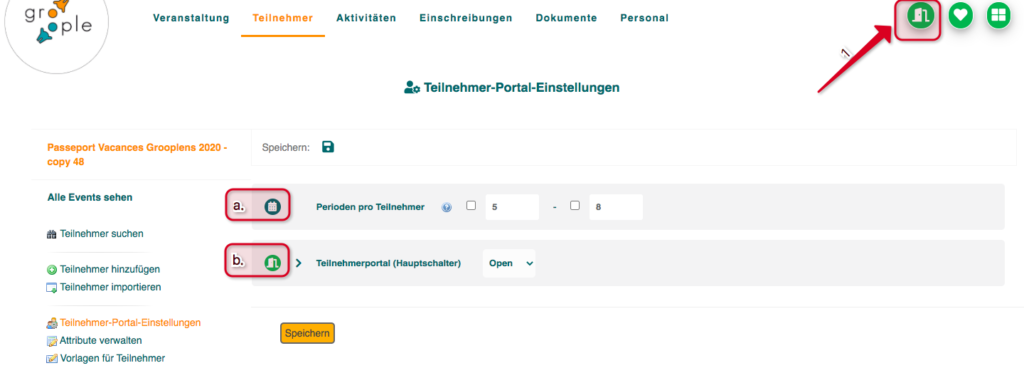
a. Perioden pro Schüler oder Ferienpasskind
Mit dieser Einstellungsmöglichkeit wird festgelegt während wie vielen Perioden ein Schüler oder eine Schülerin beschäftigt wird. Dafür kann man einen einzigen Wert oder ein Minimum und ein Maximum an Perioden festlegen die die Teilnehmenden abdecken können oder müssen. Unter einer Periode versteht Groople, eine in der Zeittabelle erfasste Tages-Periode.
b. Teilnehmerportal (Hauptschalter)

Mit dem Hauptschalter kann der Administrator den Schülern und Schülerinnen Zugang zu ihrem Teilnehmerportal gewähren. Über die Option „Zeit“, kann ein bestimmtes Zeitfenster festgelegt werden in welchem die Einschreibung geöffnet wird.
Weitere Einschreibungs- und Einteilungsoptionen
Durch diese Einstellungen kann der Administrator bestimmen, was die Teilnehmer in ihrem Teilnehmerportal sehen und was sie selbst beeinflussen können.
Diese Einstellungen können über den rot umrahmten Pfeil geöffnet werden. Die gelb markierten Funktionen werden in dieser Anleitung genauer erläutert.
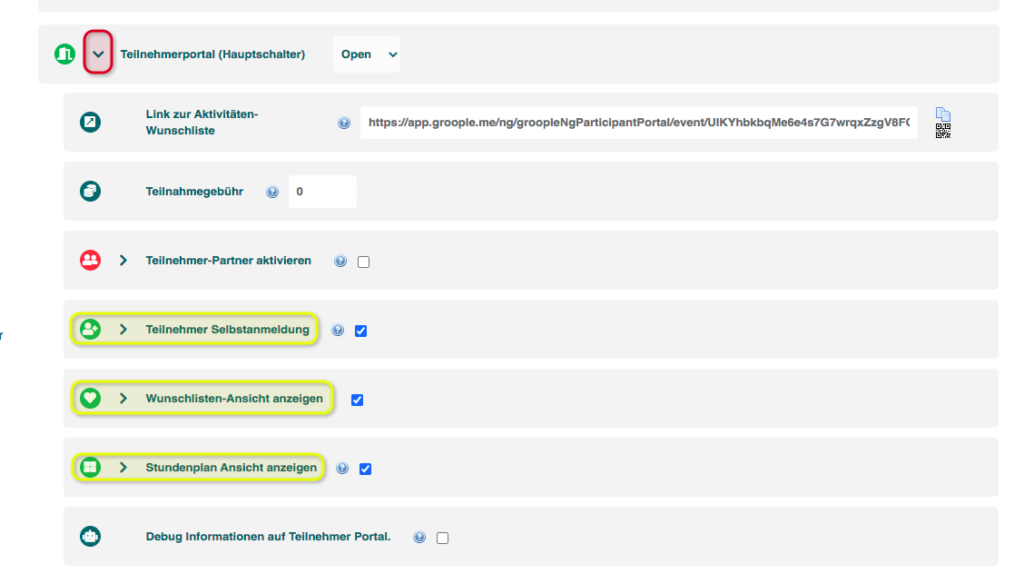
Teilnehmer Selbstanmeldung
Durch das aktivieren der Teilnehmer Selbstanmeldung können sich die Schüler und Schülerinnen selbständig für einen Event anmelden. Über den rot umrahmten Pfeil können die Einstellungen der Selbstanmeldung bearbeitet werden.
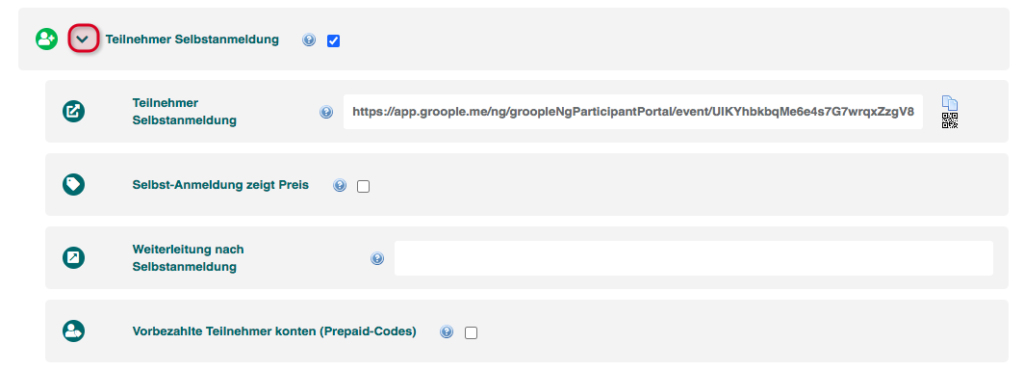
Teilnehmer Selbstanmeldungslink
Der Link zur Selbstanmeldung ermöglicht den Schülern und Ferienpasskindern sich selbständig für einen Event anzumelden. Meistens wird der Link von den Schulen oder Ferienpässen nach der Öffnung des Teilnehmerportals auf der eigenen Webseite publiziert und so den Teilnehmern zur Verfügung gestellt.
Wenn die Selbstanmeldung aktiviert wird, werden die Schüler und Ferienpasskinder auf das Anmeldungsportal weitergeleitet.
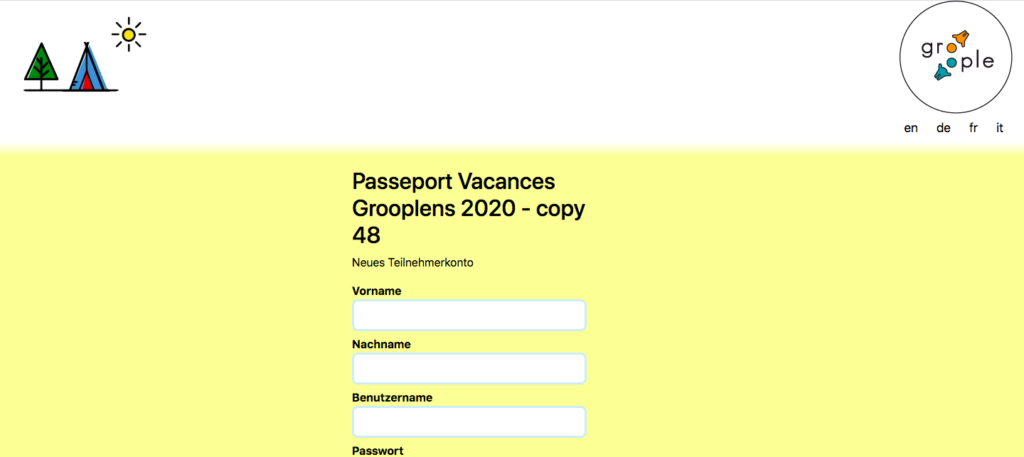
Vorbezahlte Teilnehmerkonten
Prepaid-Codes ermöglichen den Ferienpässen und Schulen, im Voraus, gegen Bezahlung Codes heraus zugeben welche für die Anmeldung der Teilnehmer gebraucht werden. Durch die Aktivierung der Prepaid-Codes, wird bei der Anmeldung ein Feld für den entsprechenden Code angezeigt. Hierzu kann folgende Anleitung angesehen werden.
Beim Verwenden dieser Option erscheint bei der Teilnehmeranmeldung folgendes Feld:
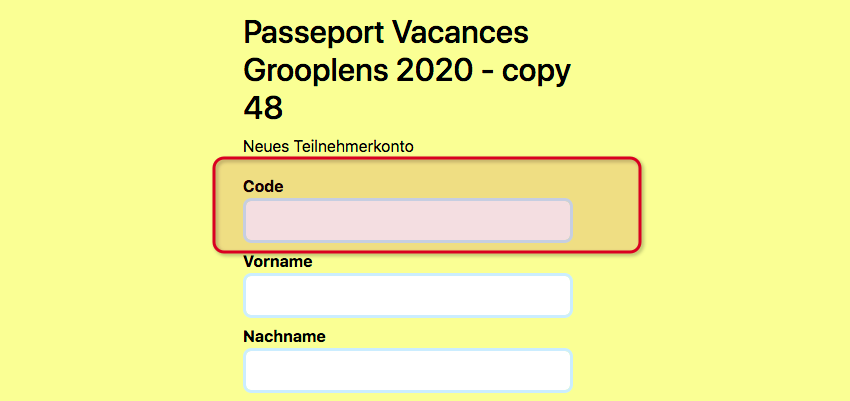
Wunschlisten-Ansicht anzeigen
Unter der Wunschlisten Ansicht werden die fairen Einteilungsbedingungen und dessen Prozess beeinflusst. Hier wird bestimmt wieviele Wünsche die Teilnehmenden anbringen dürfen.
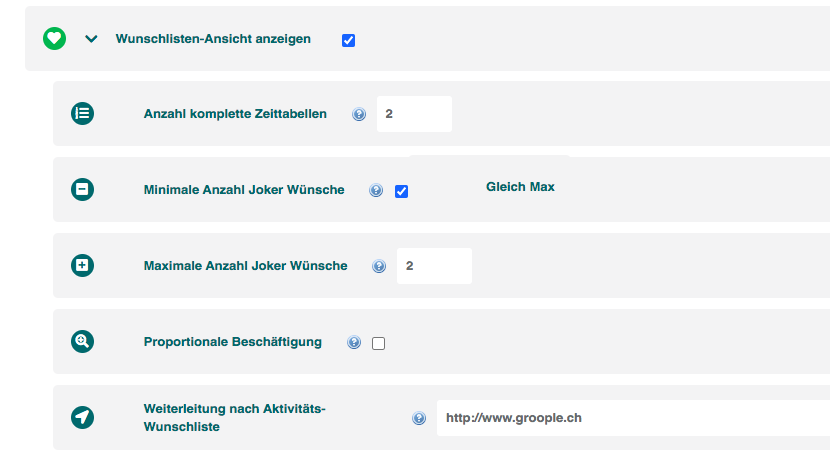
Hier bestimmt der Administrator wie viele komplette Zeittabellen ein Teilnehmer wählen muss. Wobei eine komplette Zeittabelle meint, dass die Teilnehmer für alle Perioden eines Events eine Aktivität auswählen muss.
Durch die Jokerwünsche können zeittabellenunabhängige Wünsche getroffen werden. Ferienpässe nutzen häufig nur die Funktion der Jokerwünsche um den Ferienpasskindern so viel Möglichkeiten wie nur möglich zu geben.
Wenn die proportionale Beschäftigung aktiviert wird, werden die Schüler oder Ferienpasskinder im proportionalen Verhältnis zu ihren Auswahlen beschäftigt.
Hier ein Beispiel des Auswahlprozesses eines Teilnehmenden:
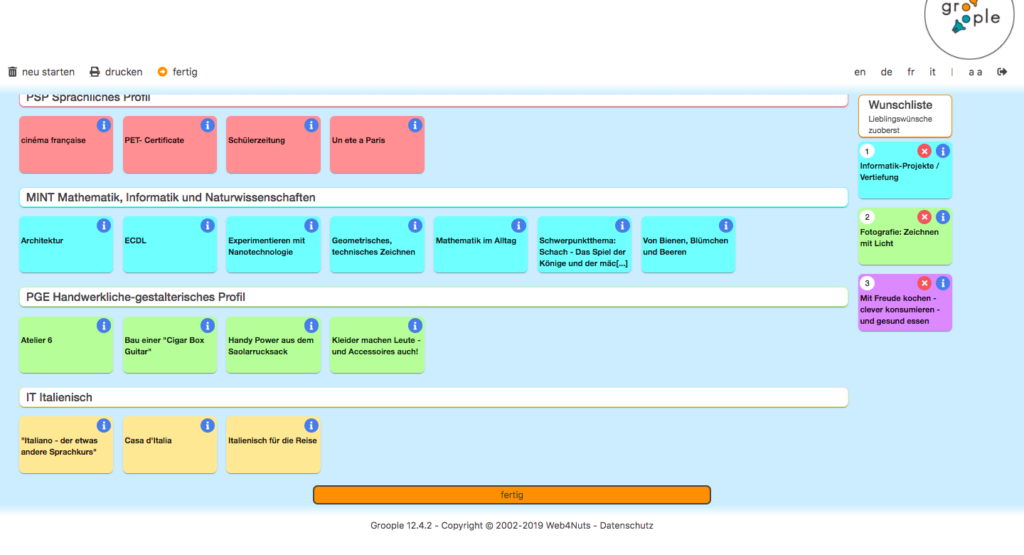
Stundenplan Ansicht anzeigen
In der Stundenplan Ansicht können die Präsenzeinstellungen verwaltet werden. Weiter kann bestimmt werden ob sich die Teilnehmenden selbst Einteilen oder Abmelden können.
In diesem Bereich kann definiert werden inwiefern die Schüler und Ferienpasskinder ihren Stundenplan selbst beeinflussen können.
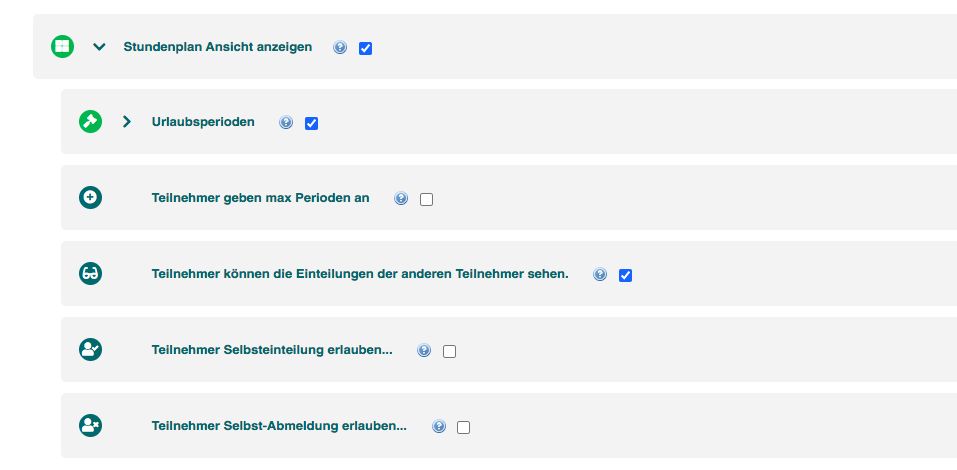
Urlaubsperioden
Mit der Voreinstellung kann der Administrator bestimmen ob die Teilnehmenden Ihre Anwesenheiten oder ihre Abwesenheiten angeben.
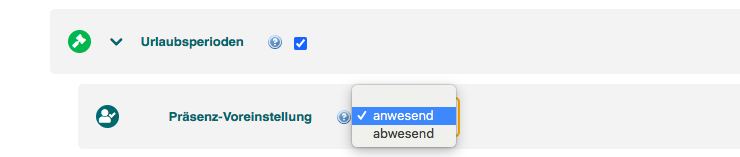
Hiermit kann ausgewählt werden ob die Teilnehmer Perioden angeben ob sie an oder abwesend sind.
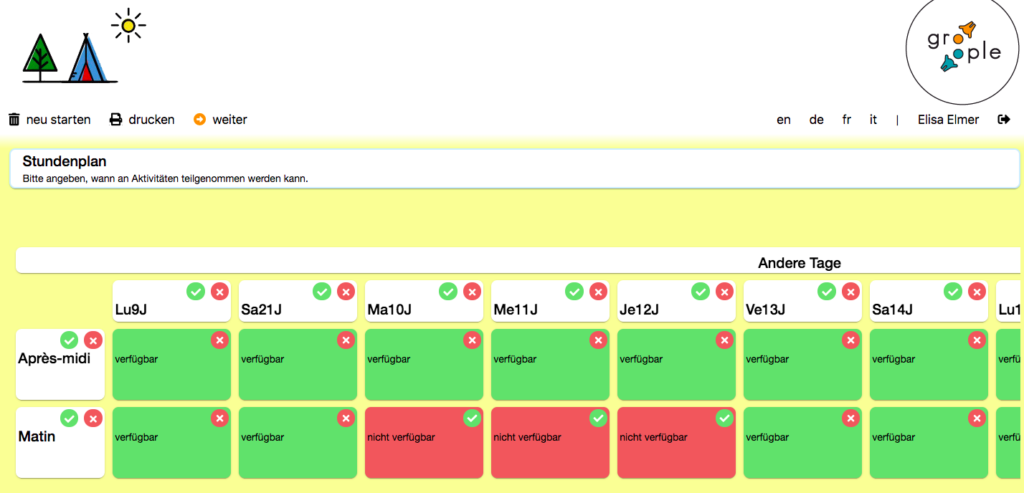
Maximale Perioden
Durch die Einstellung der maximalen Periodenanzahl, wird den Schülern die Möglichkeit gegeben, die maximale Anzahl an Perioden anzugeben in welche sie eingeteilt werden wollen.
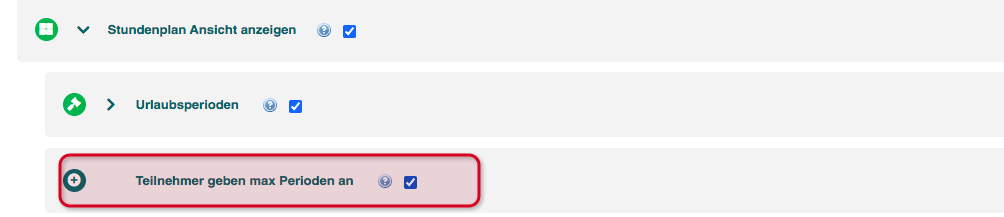
Einteilung der anderen Teilnehmer sehen
Wenn diese Funktion aktiviert wird, können die Teilnehmenden sehen wer sich noch alles für diese Aktivität entschieden hat, wobei dies nur nach der Einteilung möglich ist. Die Wünsche werden nicht angezeigt.
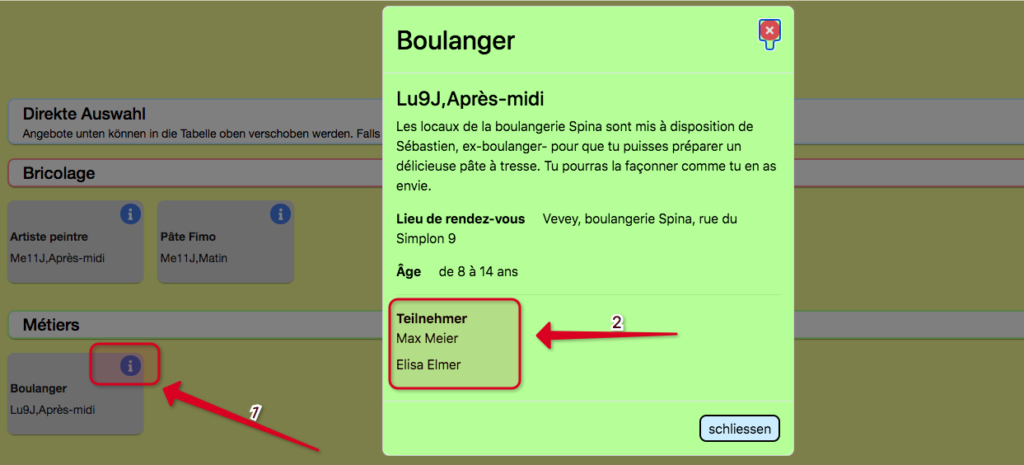
Selbsteinteilung und Selbst-Abmeldung
Wenn diese Funktion aktiviert wird, können die Schüler oder Ferienpasskinder sich selbständig in eine Aktivität einteilen, oder bei der Selbst-Abmeldung, von einer Aktivität abmelden. (Die Zahl hinter dem Häkchen gibt die Stundenanzahl an, bis wann eine Selbsteinteilung/-Abmeldung möglich ist.)

Selbsteinteilung
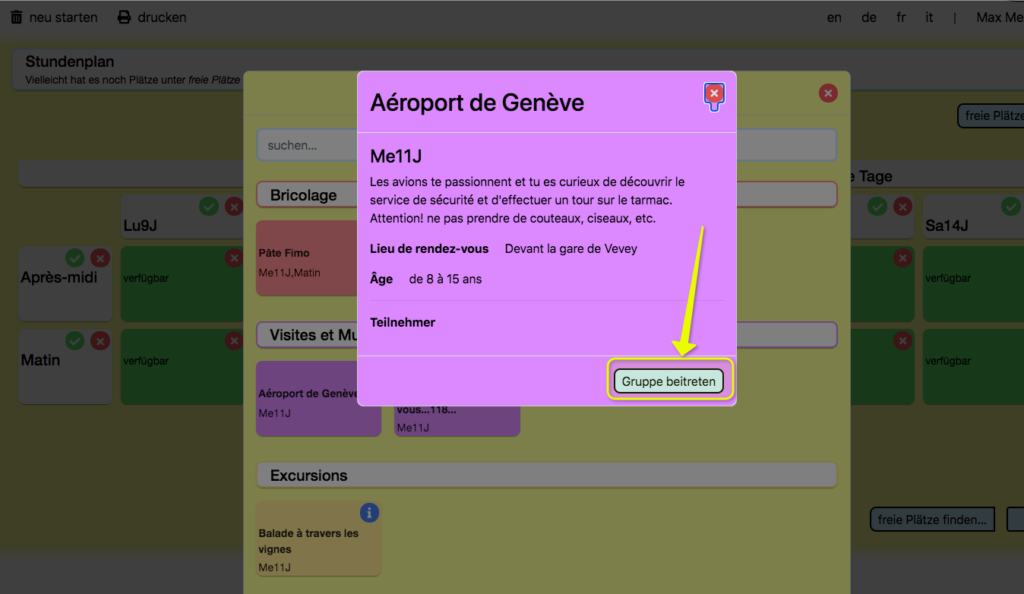
Selbst-Abmeldung